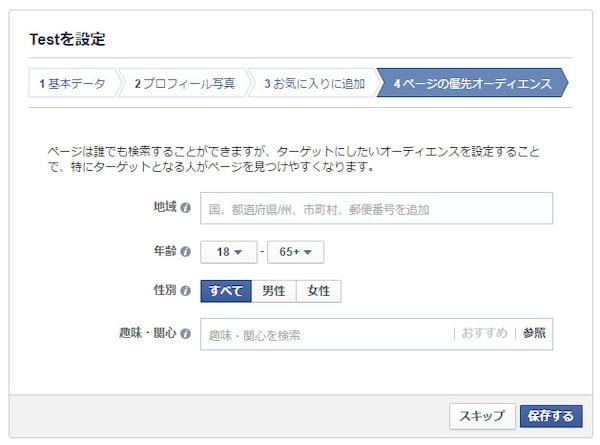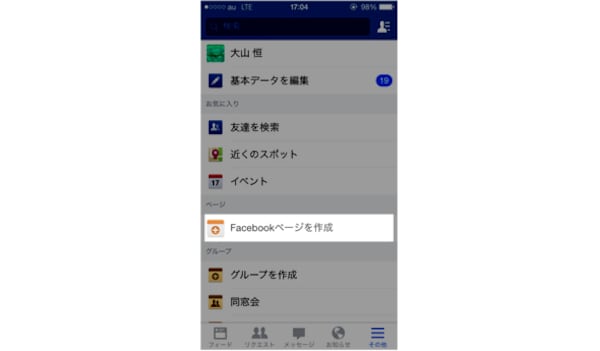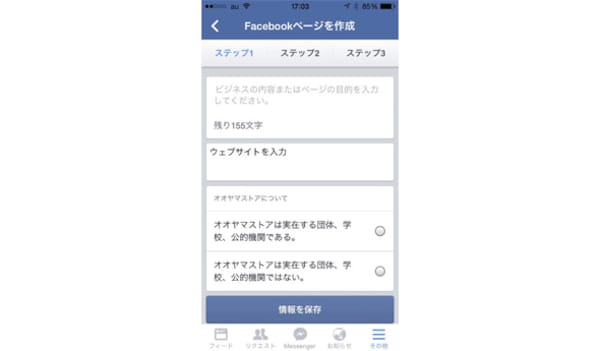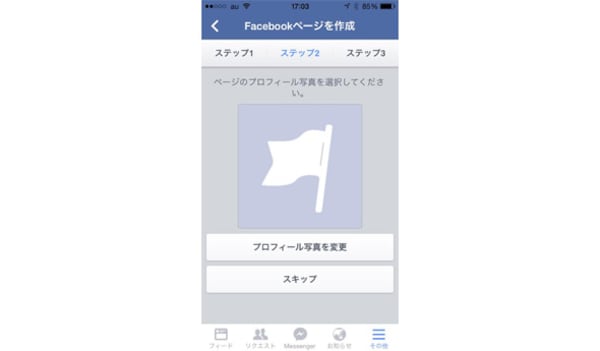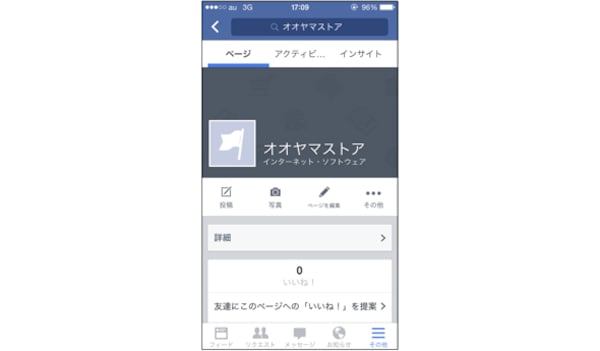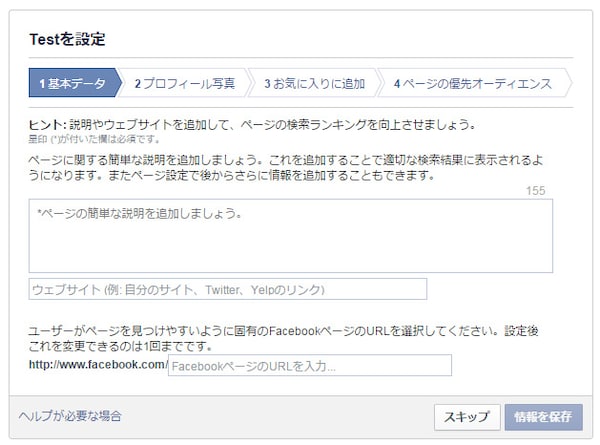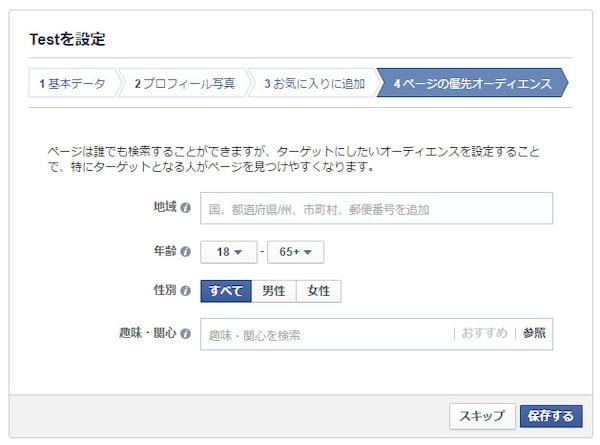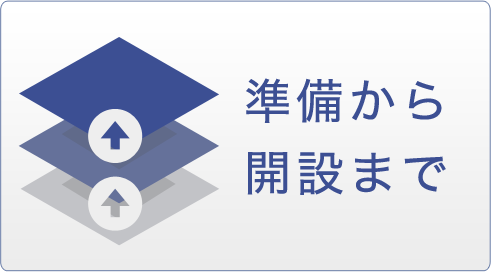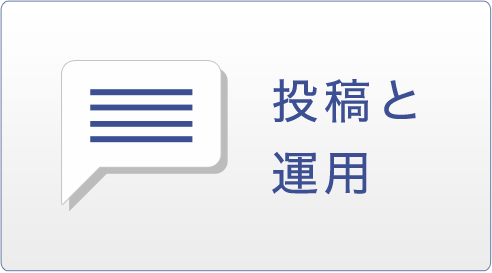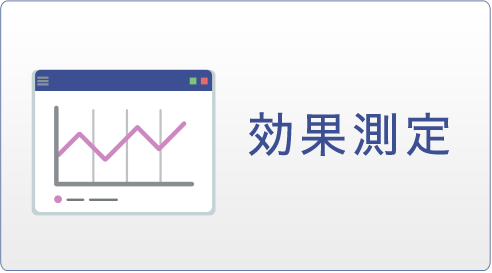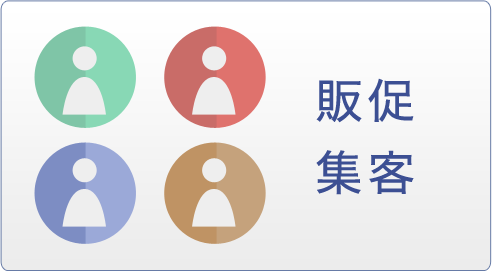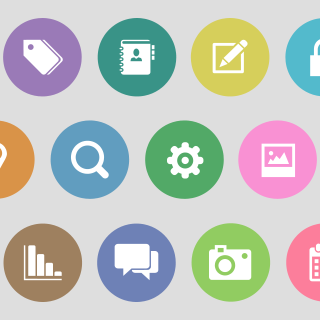Facebookページを作成しよう(PC・スマホとも可)
Facebookページの作成手順-スマートフォンアプリの場合-
1.画面下にあるメニューバーの[その他]をタップし、[Facebookページを作成]を選択します。
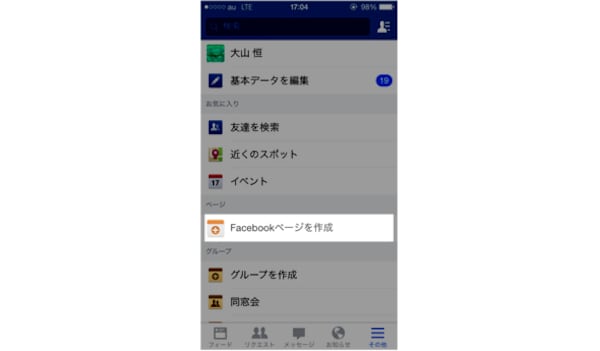
2.ページ名を入力し、カテゴリを選択します。完了したら[スタート]をタップしてページを作成しましょう。

3.必要項目を設定していきます。まずは基本データを入力しましょう。
作成するFacebookページの説明や関連するWebサイトのURLを入力したら、[○○は実在する団体、学校、政府かどうか]の問いに対し、[はい]か[いいえ]を選択し、[情報を保存]をタップします。[スキップ]をタップして、後から設定することもできます。
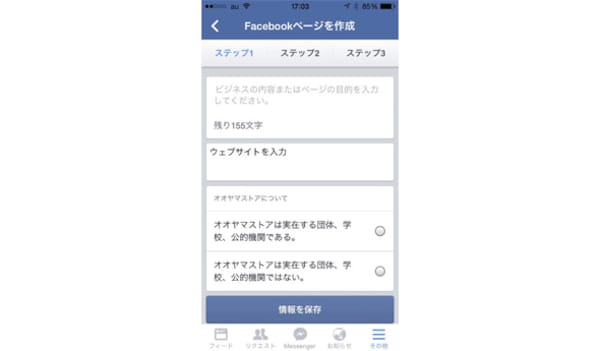
4.次にプロフィール写真を設定します。180×180ピクセル以上の画像を用意してください。(ただし、表示されるサイズは160×160ピクセルです。)長方形の画像をアップロードすると、正方形になるようトリミングされます。画像がすぐに用意できない場合は、[スキップ]をタップして、後から設定しても構いません。
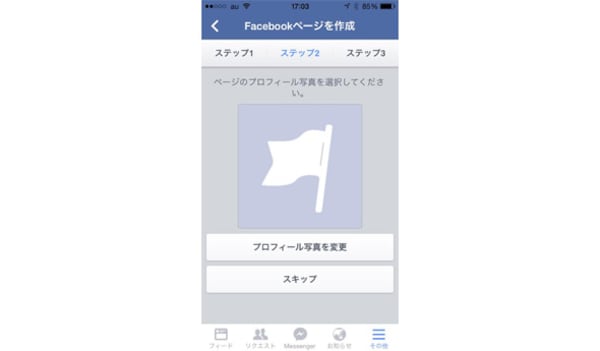
5.ページのウェブアドレス(URL)を設定します。1度設定してしまうと、変更できるのは1回のみなので注意してください。[スキップ]をタップすると、後からでも設定できますので、慎重に考えて設定しましょう。

6.以上でFacebookページの作成は完了です。詳細は後ほどPCから設定しましょう。
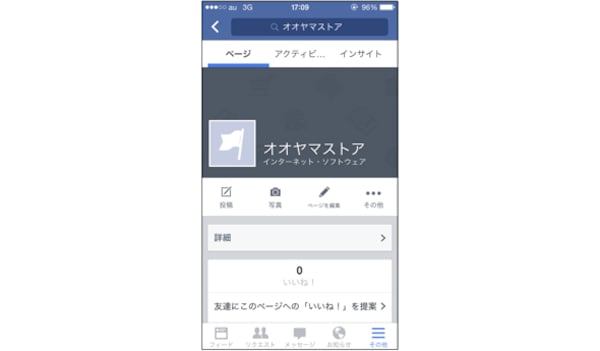
Facebookページの作成手順-PCの場合-
1.https://www.facebook.com/pages/create.phpにアクセスして、作成したいFacebookページのカテゴリを選択します。
選択したものをクリックすると、さらに詳細カテゴリの一覧が表示されるので、適宜選択してFacebookページの名前を入力したら[スタート]をクリックします。
<MEMO>
Facebookページの名前は、「いいね!」が200件未満の間は、変更が可能です。ユーザーが検索しやすいよう、わかりやすい名前にしておきましょう。また、カテゴリは後から何度でも変更できます。

2.表示されるウィザードに従って必要項目を設定していきます。まずは[1 基本データ]を入力しましょう。作成するFacebookページの説明や関連するWebサイトのURLを入力し、Facebookページのユニークアドレスを設定します。一度設定すると1回しか変更できないので、とりあえず[スキップ]することも可能です。入力したら、[情報を保存]をクリックしましょう。
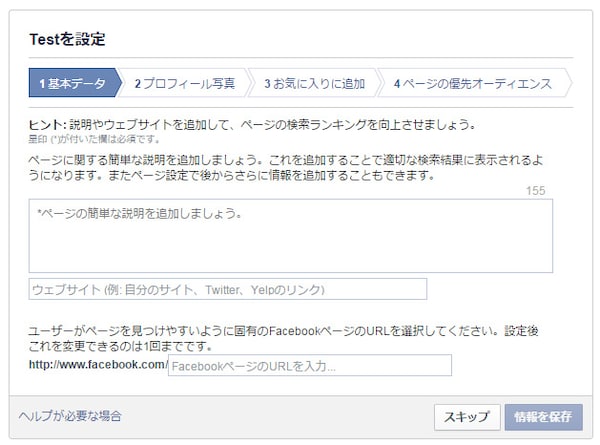
3.次に、[2 プロフィール写真]を設定します。180×180ピクセル以上の画像を用意してください。(ただし、表示されるサイズは160×160ピクセルです。)長方形の画像をアップロードすると、正方形になるようトリミングされます。画像がすぐに用意できない場合は、[スキップ]をクリックして、後から設定しても構いません。

4.[3 お気に入りに追加]で、新しく作成したFacebookページを自分の個人アカウントの[お気に入り]のメニューに追加して、簡単にアクセスできるよう設定しておきましょう。
5.[4 ページの優先オーディエンス]では、ターゲットにしたい対象者の地域、年齢、性別などを設定します。[スキップ]をタップして、後から設定しても構いません。
以上でFacebookページの作成は完了です。